Installation des Extensions de rapport Microsoft Dynamics 365 Customer Engagement (on-premises)
Cet article ne s’applique pas à la mise à jour de Dynamics 365 Customer Engagement (on-premises), version 9.1. Pour plus d’informations sur les nouvelles fonctionnalités de la mise à jour 9.1, consultez Nouveautés.
Pour plus d’informations sur cette rubrique pour Dynamics 365 Customer Engagement (on-premises), version 9.0, sélectionnez la version située au-dessus du volet de navigation de gauche.
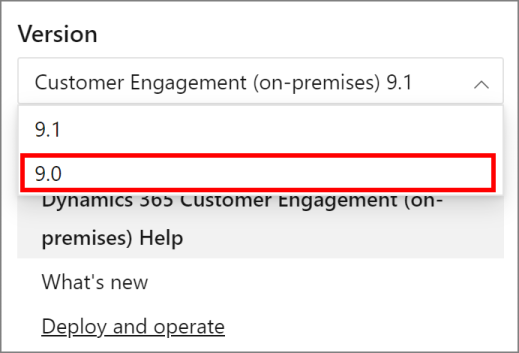
Configuration requise pour Microsoft Dynamics 365 Reporting Extensions :
Vous devez exécuter le programme d’installation de Dynamics 365 Server avant d’exécuter le programme d’installation de Microsoft Dynamics 365 Reporting Extensions.
Vous devez exécuter le programme d’installation de Microsoft Dynamics 365 Reporting Extensions sur un ordinateur qui dispose d’une version prise en charge de SQL Server Reporting Services. Plus d’informations : Configuration requise pour la création de rapports Microsoft Dynamics 365 Customer Engagement (on-premises).
Avertissement
Les utilisateurs de Dynamics 365 Customer Engagement (on-premises) qui utilisent le contrôle Visionneuse de rapports intégré à Visual Studio peuvent afficher les informations provenant de rapports auxquels ils ont accès. En utilisant ce contrôle, l’utilisateur peut afficher des données supplémentaires concernant les rapports et les sessions qui ne s’affichent pas pendant l’exécution du rapport dans Dynamics 365 Customer Engagement (on-premises). Pour réduire le risque d’exposer des données confidentielles, nous vous recommandons de configurer le site Web de SQL Server Reporting Services où Microsoft Dynamics 365 Reporting Extensions est installé pour autoriser uniquement les connexions TSL (Transport Layer Security) ou SSL (Secure Sockets Layer), également appelé HTTP sécurisé. Plus d’informations : Configurer des connexions SSL sur un serveur de rapports du mode natif
Pour réduire le risque de certaines vulnérabilités de sécurité, nous vous recommandons vivement d’utiliser différents comptes Active Directory pour les pools d’applications utilisés pour exécuter les sites Web Dynamics 365 Customer Engagement (on-premises) et SQL Server Reporting Services.
Installation des Extensions de rapport Microsoft Dynamics 365 Customer Engagement (on-premises)
Pour installer Microsoft Dynamics 365 Reporting Extensions, localisez les fichiers d’installation de Microsoft Dynamics 365 Reporting Extensions, puis procédez comme suit :
Dans le dossier ..\Server\amd64\SrsDataConnector, double-cliquez sur SetupSrsDataConnector.exe.
Sur la page Bienvenue dans le programme d’installation de Microsoft Dynamics 365 Customer Engagement (on-premises), indiquez si vous souhaitez mettre à jour le programme d’installation de Microsoft Dynamics 365 Reporting Extensions. Si des mises à jour sont disponibles, il est recommandé de laisser le programme d’installation télécharger la dernière version. Pour ce faire, sélectionnez Mettre à jour les fichiers d’installation, attendez que le processus de mise à jour se termine, puis sélectionnez Suivant.
Dans la page Contrat de licence, lisez les informations de la page et, si vous acceptez les termes du contrat de licence, sélectionnez J’accepte ce contrat de licence, puis sélectionnez J’accepte.
Si l’installation détecte des composants manquants, la page Installer les composants nécessaires s’affiche.
Si vous avez déjà installé les composants nécessaires, cette page n’apparaît pas.
Si vous n’avez pas encore installé les composants requis répertoriés, vous pouvez le faire dès maintenant. Sélectionnez Installer. Lorsque les composants sont installés, la colonne d’état passe de Manquant à Installé et vous pouvez sélectionner Suivant pour continuer.
Sur la page Spécifier le serveur de base de données de configuration, si vous utilisez l’instance de SQL Server par défaut, entrez le nom de l’ordinateur exécutant SQL Server et contenant la base de données de configuration (MSCRM_CONFIG), puis sélectionnez Suivant.
Note
Si vous n’utilisez pas l’instance de SQL Server par défaut, entrez <nom-machine><nom_instance>.
Sur la page Spécifier le nom de l’instance SSRS, sélectionnez une instance de SQL Server Reporting Services qui est utilisée pour les rapports Dynamics 365 Customer Engagement (on-premises), puis sélectionnez Suivant.
Sur la page Sélectionner l’abonnement à Microsoft Update, décidez si vous souhaitez utiliser Microsoft Update pour vérifier l’existence de mises à jour sur vos produits Microsoft, puis sélectionnez Suivant. Nous recommandons d’utiliser Microsoft Update pour la vérification des mises à jour afin que l’ordinateur reste à jour et sécurisé.
Sur la page Sélectionner l’emplacement d’installation, acceptez l’emplacement par défaut ou entrez un autre emplacement d’installation des fichiers où vous voulez installer Microsoft Dynamics 365 Reporting Extensions. Cliquez sur Suivant.
La page Vérifications du système s’affiche. Cette page résume la configuration requise pour une installation réussie de Microsoft Dynamics 365 Reporting Extensions. Les erreurs doivent être corrigées avant de poursuivre l’installation. Toutes les erreurs doivent être résolues. Si aucune erreur ou seuls des avertissements s’affichent, vous pouvez poursuivre l’installation. Pour ce faire, sélectionnez Suivant.
La page Avertissement d’interruption de service s’affiche. Vérifiez la conformité des services qui seront arrêtés ou redémarrés, puis sélectionnez Suivant.
Examinez la page Prêt à installer Microsoft Dynamics 365 Customer Engagement (on-premises) Reporting Extensions, puis sélectionnez Précédent pour corriger les erreurs. Lorsque vous êtes prêt à continuer, sélectionnez Installer.
Une fois l’installation réussie, la page Installation de Microsoft Dynamics 365 Customer Engagement (on-premises) Reporting Extensions terminée s’affiche. Sélectionnez Terminer.
Pendant l’installation, les rapports seront publiés pour l’organisation par défaut.
Important
Les rapports ne seront pas publiés dans les cas suivants :
- Si l’utilisateur exécutant le programme d’installation de Microsoft Dynamics 365 Reporting Extensions ne dispose pas des autorisations appropriées sur la base de données de l’organisation.
- Si Microsoft Dynamics 365 Reporting Extensions est installé pour une instance de SQL Server Reporting Services différente de celle utilisée par l’organisation.
- Si la langue de base de l’organisation est différente de celle dans laquelle Microsoft Dynamics 365 Reporting Extensions est installé.